Bullzip PDF Printerを図解。~透かし挿入や暗号化などの機能 PDF Printer
PC元気COM
探し物はここにキーワードを入れて検索してくださいね~
Bullzip PDF Printer
Bullzip PDF Printerのオプション設定
Bullzip PDF Printerが、インストールされました。
仮想プリンタなので、プリンタとして表示されています。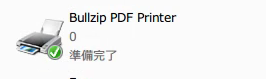
仮想プリンタなので、プリンタとして表示されています。
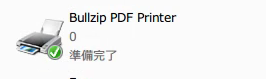
インストール後の起動では、オプション画面が開きます。
印刷時に設定することもできますが、おおまかなことは先に決めておくことができます。
例えば、ファイルの上書き確認をするかどうか、
最後に保存したフォルダを覚えておくかどうか、
保存先や、ファイル名をデフォルトで決めておくかなどです。

印刷時に設定することもできますが、おおまかなことは先に決めておくことができます。
例えば、ファイルの上書き確認をするかどうか、
最後に保存したフォルダを覚えておくかどうか、
保存先や、ファイル名をデフォルトで決めておくかなどです。

保存先を既存のPDFファイル・フォルダに設定しました。
スマートタイトルは、自動でタイトルを付ける機能ですが、
もちろん、自分で変更できます。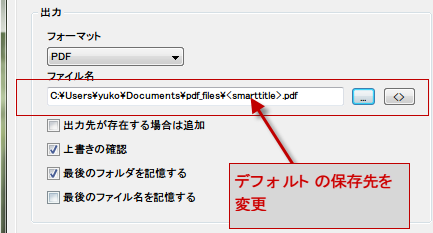
スマートタイトルは、自動でタイトルを付ける機能ですが、
もちろん、自分で変更できます。
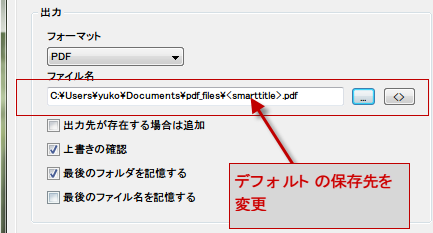
ダイアログタブです。
同じタイプのPDFファイルを作成するときなどは、ダイアログがいちいち表示されるのは、面倒ですから、表示しないようにした方が便利かもしれません。
通常は、表示されるようにしておくと良いでしょう。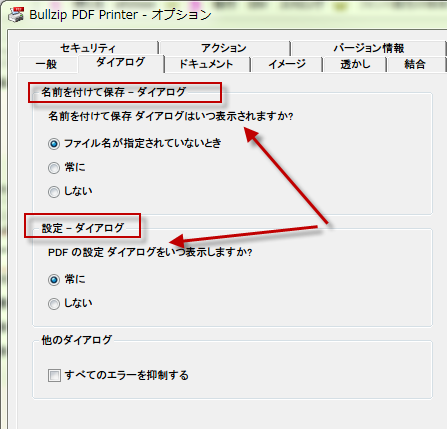
同じタイプのPDFファイルを作成するときなどは、ダイアログがいちいち表示されるのは、面倒ですから、表示しないようにした方が便利かもしれません。
通常は、表示されるようにしておくと良いでしょう。
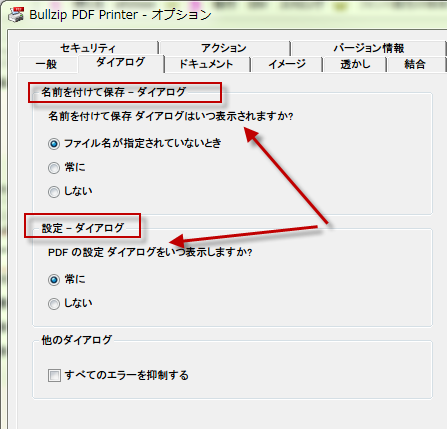
ドキュメントタブでは、プロパティや、PDFの品質が設定できます。
製版・プリンタ等は、ファイルサイズが大きくなります。
あとで、用紙に印刷する予定がある場合に選択し、通常は、Ebookや画面品質でも良いでしょう。
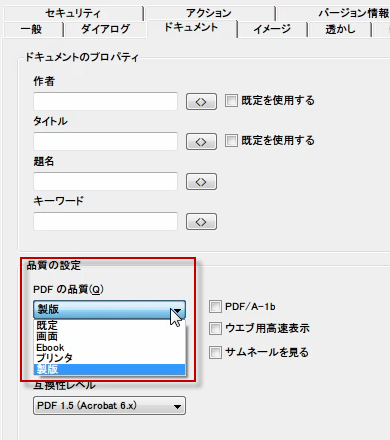
製版・プリンタ等は、ファイルサイズが大きくなります。
あとで、用紙に印刷する予定がある場合に選択し、通常は、Ebookや画面品質でも良いでしょう。
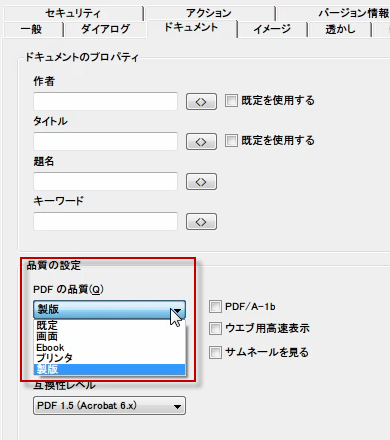
印刷後のアクション設定です。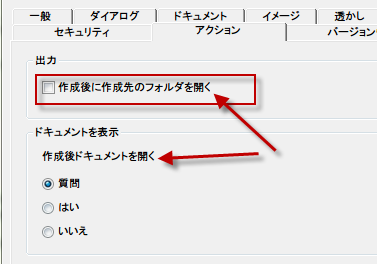
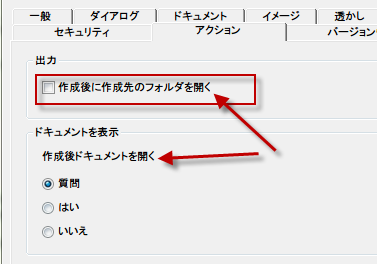
セキュリティタブでは、パスワードを設定することで、PDFファイルを保護することができます。
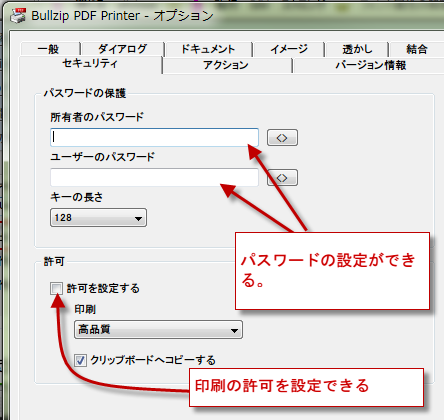
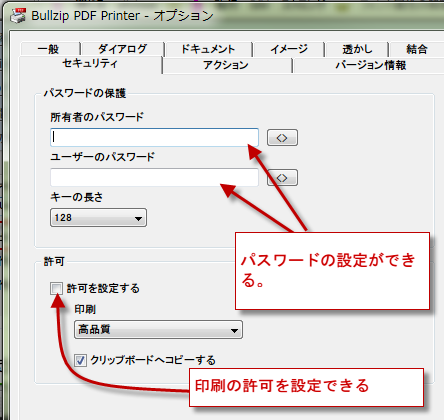
設定を終えたら、適用をクリックして終了します。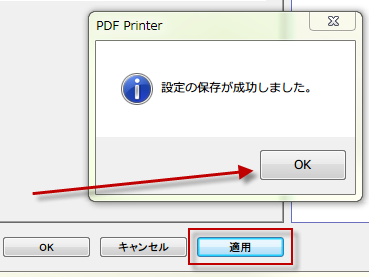
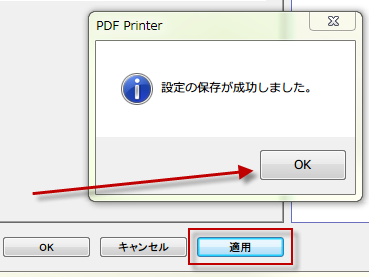
次は、実際の使いかたです。
おすすめコンテンツ
© 2003–2015PC元気COM